애널리틱스 수집 조회가 ‘0’이 된 분들 계신 것 같습니다.
그래서 많은 분들이 불편하셨을텐데요.
오늘은 티스토리 하면서 애널리틱스 수집 조회 0이 되는 문제를 해결하는 방법을 안내해드리도록 하겠습니다.
매우 간단하니 차근차근 따라오시기 바랍니다.
애널리틱스 수집 조회 0 해결방법
티스토리, 애널리틱스 수집 조회 0 해결방법에 대해 알아보도록 하겠습니다.
1. 애널리틱스 로그인
이 문제를 해결하기 위해서 먼저 애널리틱스 로그인합니다.
애널리틱스 바로가기
2. 수집0 블로그 선택 > [홈] 선택
로그인 후 ‘수집이 0이 된 블로그(문제가 되고 있는 블로그)’를 선택 후 [홈]을 선택해줍니다.
3. 톱니바퀴 [관리] 선택
왼쪽 하단 톱니바퀴[관리]를 눌러주세요.
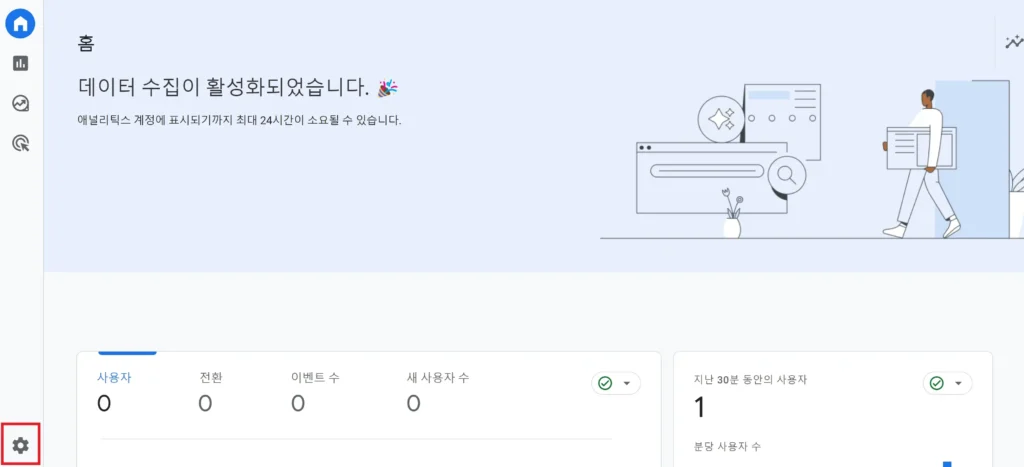
4. [데이터 스트림]
화면 중간부분 [데이터 수집 및 수정] > [데이터 스티림] 선택합니다.
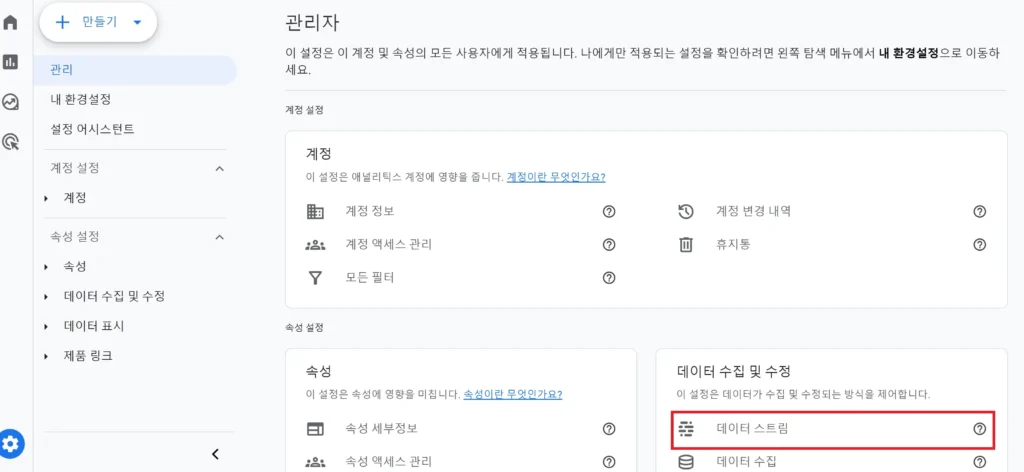
5. 조회되는 블로그 선택
[전체] > 조회되는 블로그를 선택합니다.

6. [직접설치] > [코드 복사]
직접설치를 선택 후 네모박스에 보이는 코드를 복사합니다.
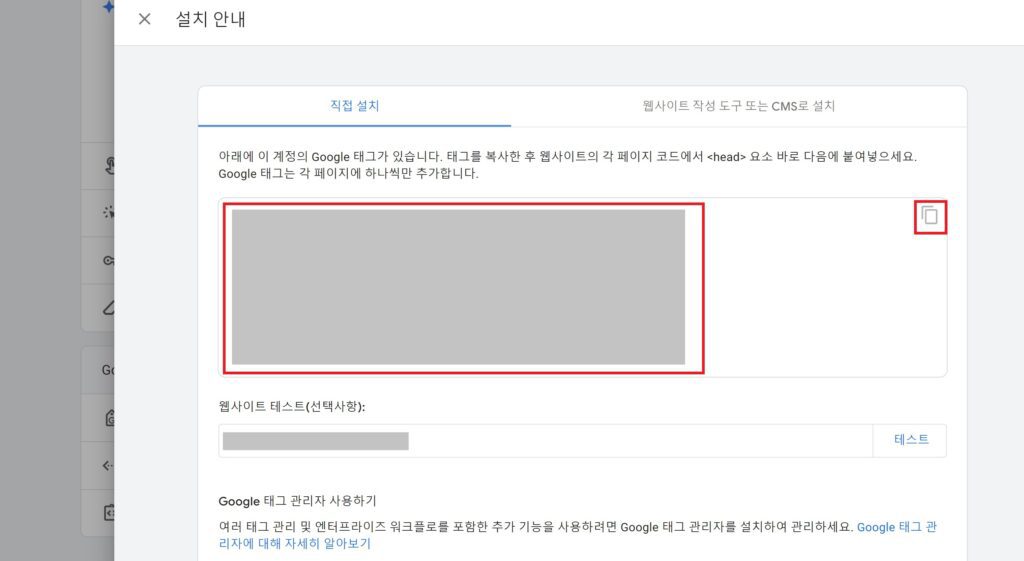
7. 티스토리 로그인
6번 상태는 그대로 놔두고 다른 창을 열어서 티스토리 로그인합니다.
8. ‘수집이 0이 된 블로그’ 선택
‘수집이 0이 된 블로그’ 선택합니다.
9. 왼쪽 메뉴 [꾸미기] > [스킨편집]
왼쪽 메뉴 꾸미기> 스킨편집을 눌러서 스킨편집하는 화면으로 이동합니다.
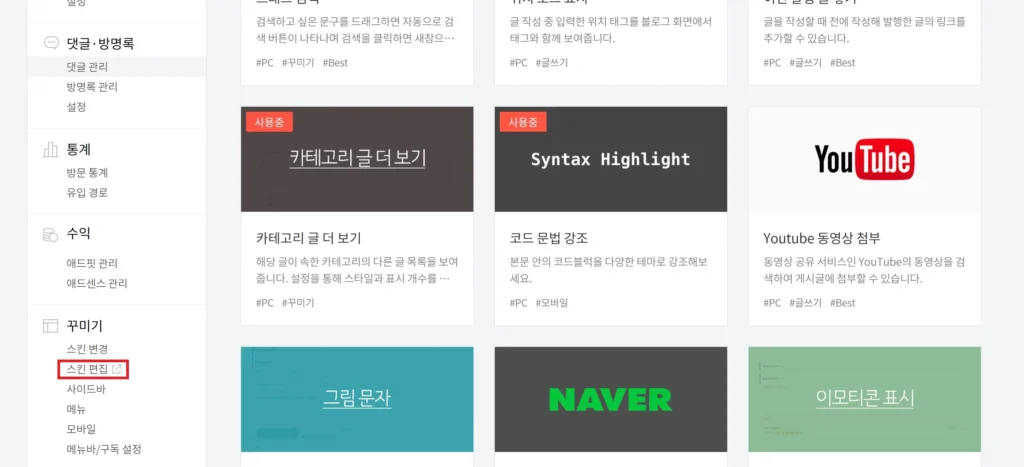
10. [html 편집] 선택 > <head> 아래 복사한 코드 넣기 > 적용
html 편집을 누르고 <head>아래 ‘위에서 복사한 코드’를 넣어주시기 바랍니다. 그리고 적용을 눌러줍니다.
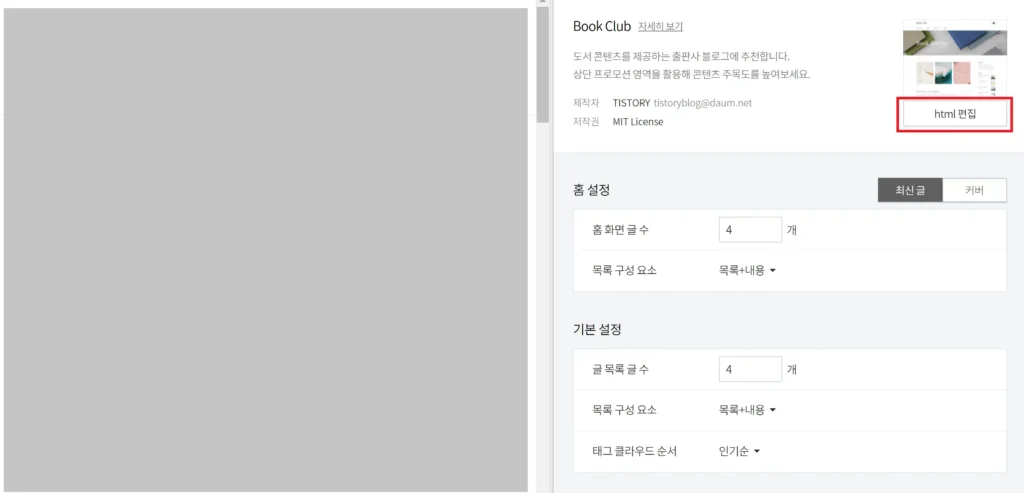
11. 왼쪽 메뉴 > [플러그인] > 애널리틱스
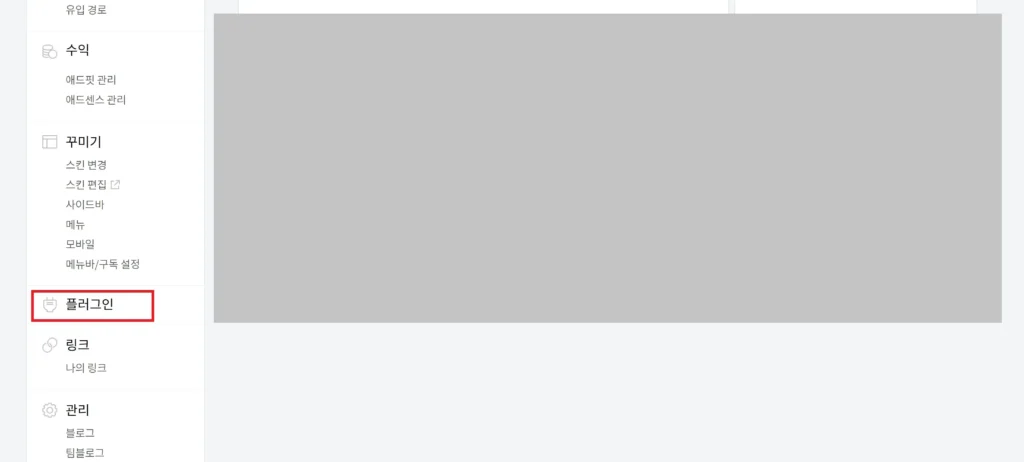
왼쪽 메뉴 플러그인을 누르고 연결해 놓은 애널리틱스를 선택해줍니다.
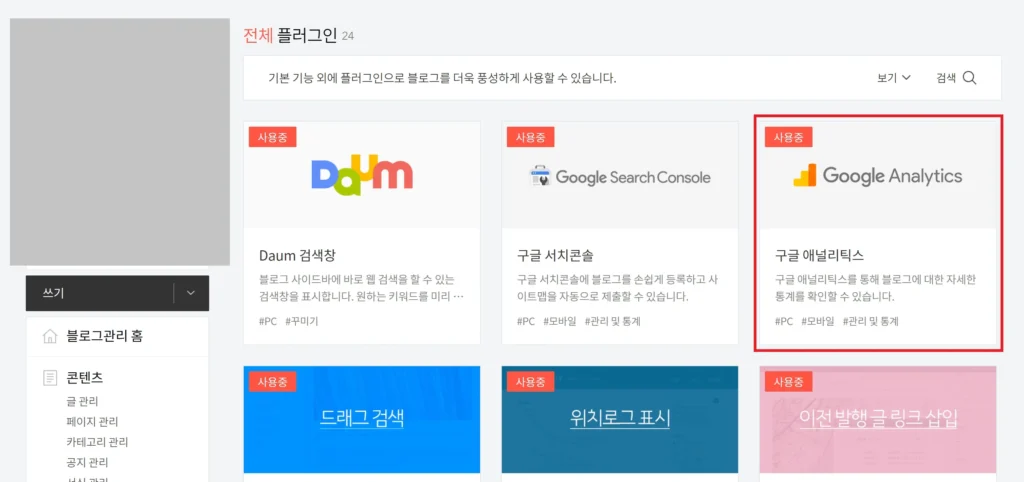
12. 애널리틱스 [해제] 선택
팝업창 아래 [해제]버튼을 눌러줍니다.
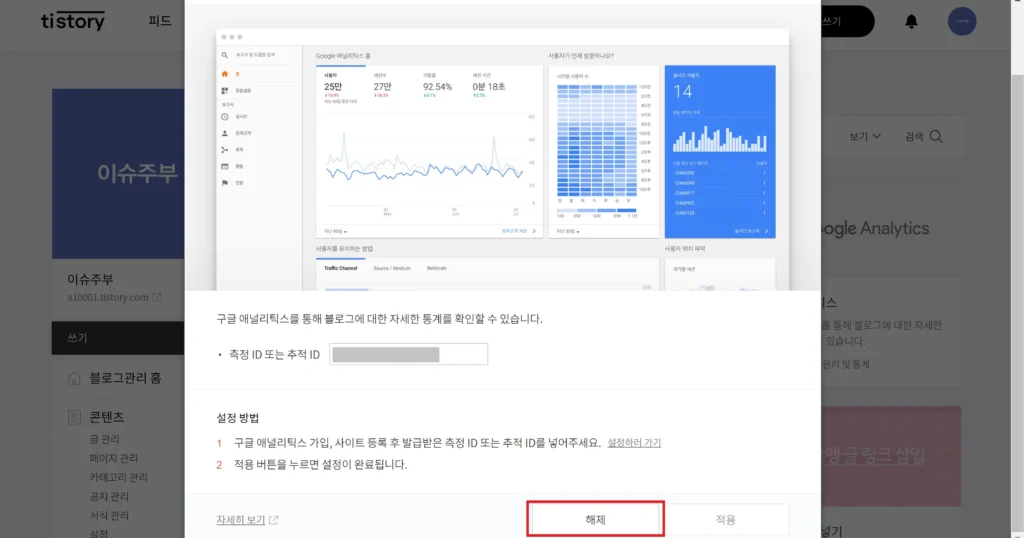
그리고 다시 블로그 글 하나 아무거나 선택하여 읽어보신 후 애널리틱스 화면으로 이동하셔서 실시간 확인하시면, 조회되는 것을 확인하실 수 있습니다.
